Die Arbeit mit Checklisten ist ein bewährtes Mittel, um Produktivität und Motivation zu steigern. Sie helfen, komplexe Aufgaben in überschaubare Schritte zu zerlegen, die Fehleranfälligkeit zu reduzieren und die Konsistenz zu gewährleisten. Ob für persönliche Projekte oder teamübergreifende Workflows, eine gut strukturierte Checkliste ist Gold wert. Viele Tools, von spezialisierten Apps bis hin zu gängigen Office-Programmen, bieten die Möglichkeit, benutzerdefinierte Checklisten zu erstellen. Wenn Sie ein Tool suchen, das sich ideal für die gemeinsame Nutzung und die Optimierung Ihres Workflows eignet, ist Google Docs eine ausgezeichnete Wahl. Es ermöglicht Ihnen, Checklisten einfach zu erstellen und mit Ihrem Team zu teilen, um die Produktivität zu steigern.
In diesem Artikel erfahren Sie, wie Sie mit Google Docs mühelos Checklisten erstellen können.
Arten von Checklisten in Google Docs
Google Docs ermöglicht die Erstellung verschiedener Arten von Checklisten, die auf Ihre spezifischen Bedürfnisse zugeschnitten sind und die Zusammenarbeit erleichtern.
Interaktive Checklisten mit Kontrollkästchen
Interaktive Checklisten in Google Docs bieten die Möglichkeit, Kontrollkästchen neben jedem Listenelement einzufügen. Sobald eine Aufgabe erledigt ist, kann das Kontrollkästchen angehakt werden, und das entsprechende Element wird visuell durchgestrichen. Dies gibt einen klaren visuellen Überblick über den Fortschritt.
Checklisten aus vorhandenen Aufzählungen erstellen
Wenn Sie bereits eine Liste in Google Docs (oder aus anderen Quellen wie Google Tabellen oder Word importiert) haben, können Sie diese einfach in eine Checkliste umwandeln. Diese können entweder interaktiv sein oder statische Symbole enthalten.
So fügen Sie Kontrollkästchen in Google Docs ein
Das Einfügen von Kontrollkästchen ist ein direkter Weg, um eine Liste in Google Docs optisch als Checkliste zu gestalten. Beachten Sie, dass diese Methode statische Kontrollkästchen erstellt, die nicht direkt über die Benutzeroberfläche interaktiv sind.
Schritt 1: Positionieren Sie den Cursor an der Stelle in Ihrem Dokument, an der das Kontrollkästchen erscheinen soll.
Schritt 2: Klicken Sie in der Google Docs-Menüleiste auf “Einfügen”.
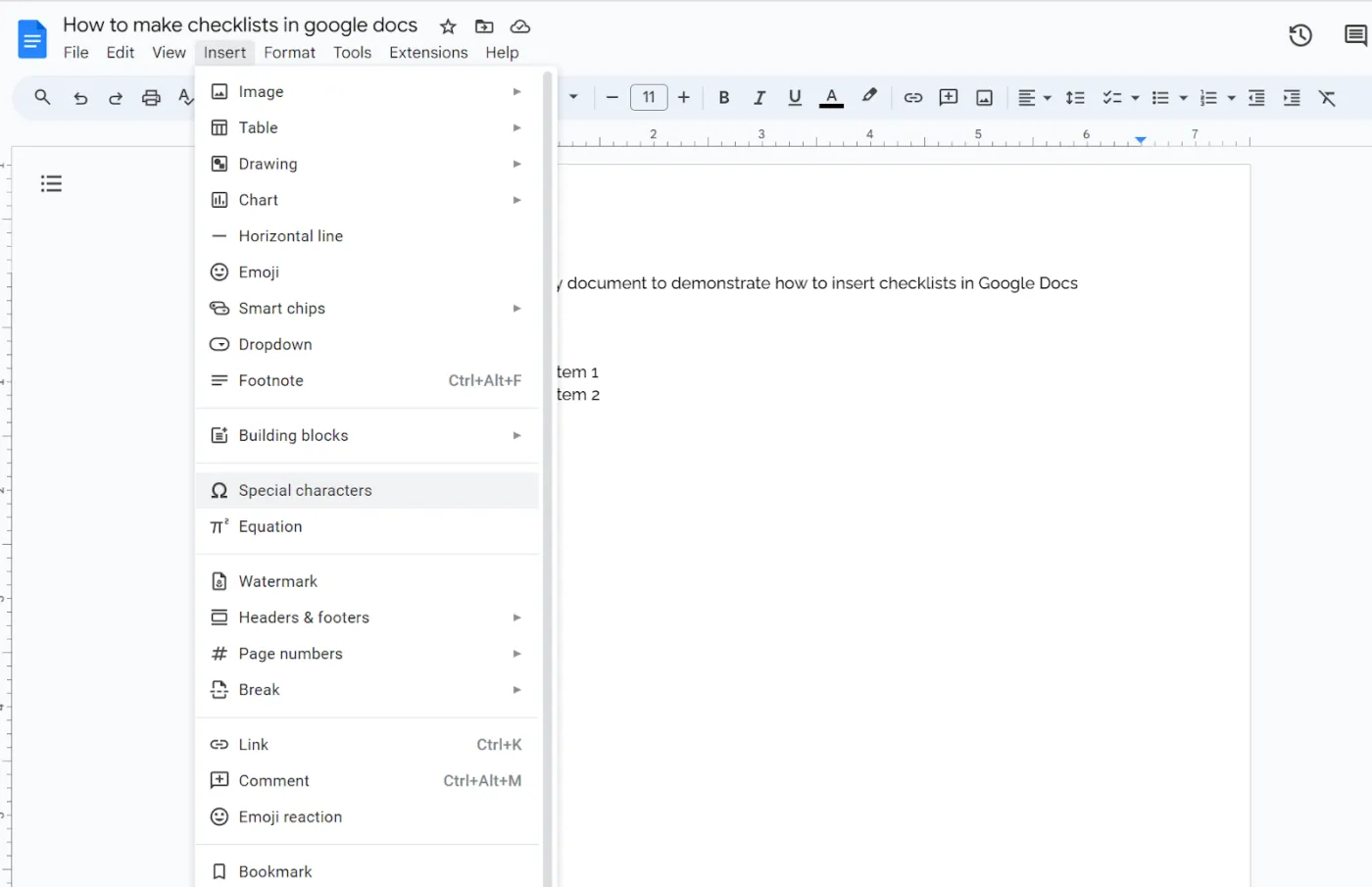 Einfügen von Sonderzeichen in Google Docs
Einfügen von Sonderzeichen in Google Docs
Schritt 3: Navigieren Sie zu “Sonderzeichen” und klicken Sie darauf.
Schritt 4: Ein Dialogfeld öffnet sich. Geben Sie im Suchfeld “check” ein oder zeichnen Sie ein Häkchen in das vorgesehene Zeichenfeld.
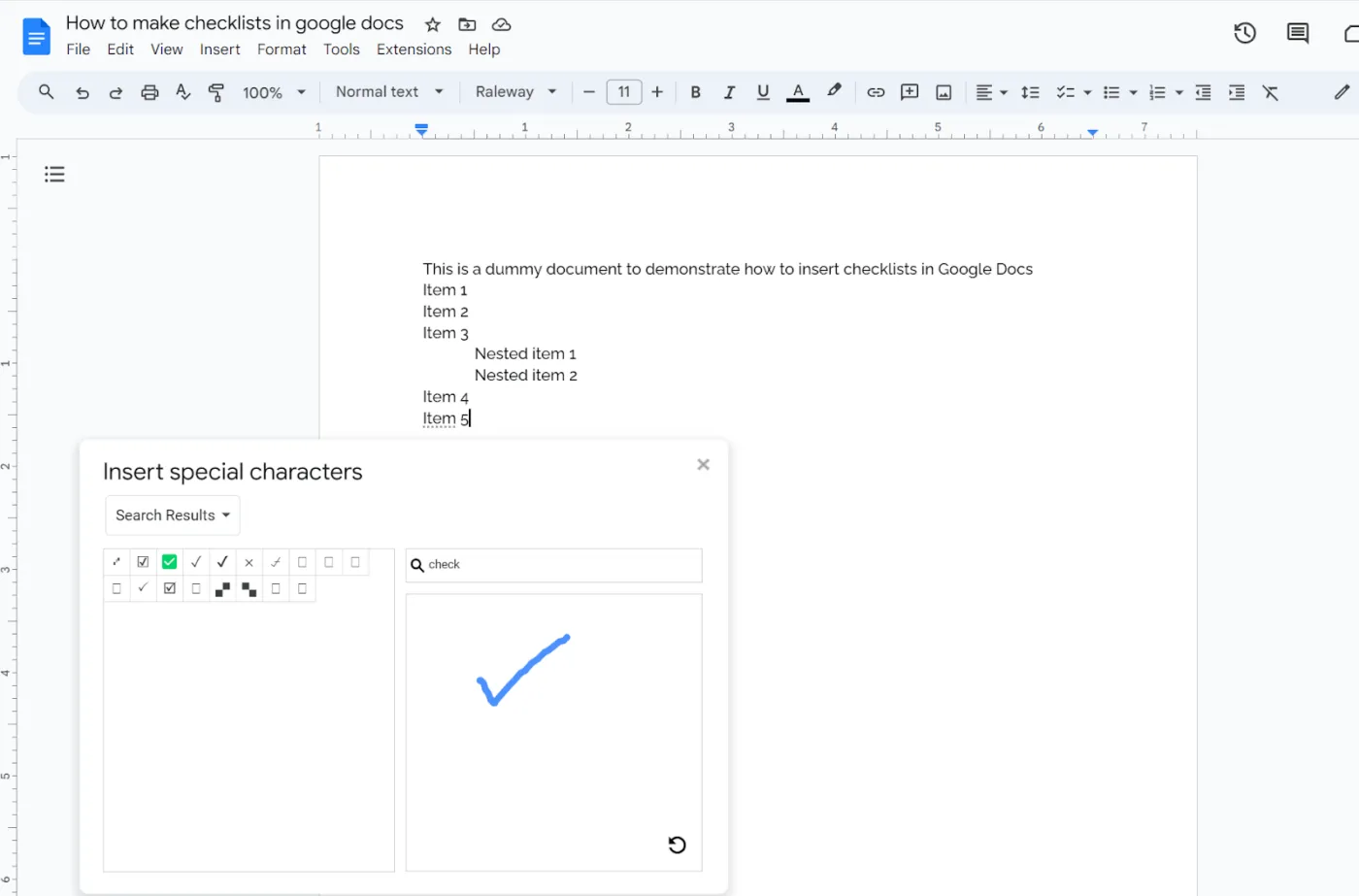 Dialogfeld für Sonderzeichen mit Suchbegriff "check"
Dialogfeld für Sonderzeichen mit Suchbegriff "check"
Schritt 5: Wählen Sie das gewünschte Kontrollkästchen- oder Häkchen-Symbol aus den angezeigten Optionen aus. Dieses Zeichen wird dann in Ihre Liste eingefügt.
Diese Methode ist nützlich, um den visuellen Eindruck einer Checkliste zu erwecken, auch wenn die Funktionalität auf das manuelle Einfügen von Symbolen beschränkt ist. Für dynamischere und interaktivere Checklisten gibt es weiterführende Methoden.
Eine Checkliste aus Aufzählungen erstellen
Diese Methode wandelt bestehende Aufzählungen in Google Docs direkt in eine interaktive Checkliste um.
Schritt 1: Geben Sie Ihre Listenelemente nacheinander in eine neue Zeile ein. Alternativ können Sie auch eine Checkliste aus Excel importieren, wenn Sie diese bereits dort erstellt haben.
Schritt 2: Markieren Sie den gesamten Text Ihrer Liste.
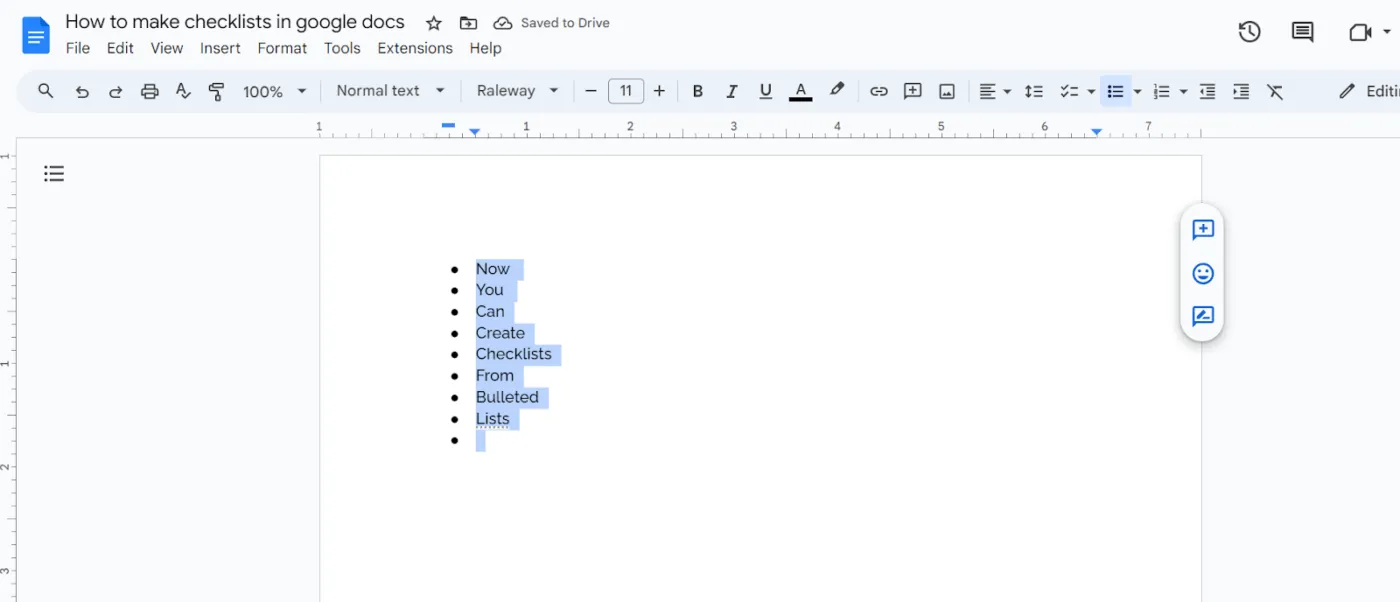 Textauswahl in Google Docs für die Umwandlung in eine Checkliste
Textauswahl in Google Docs für die Umwandlung in eine Checkliste
Schritt 3: Klicken Sie in der Symbolleiste auf das Symbol für Aufzählungen (oft ein Punkt oder ein Kreis), um Ihren Text in eine übersichtliche Aufzählungsliste zu formatieren.
Schritt 4: Klicken Sie erneut auf das Aufzählungs-Symbol und wählen Sie den kleinen Pfeil daneben aus.
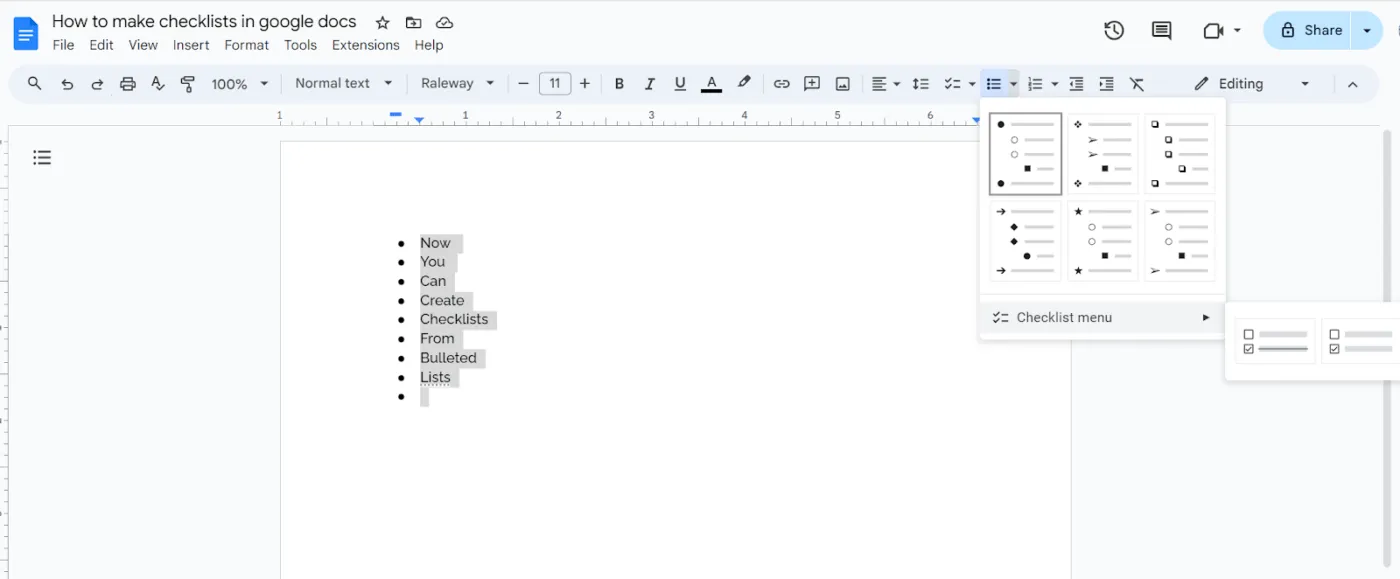 Menü für Aufzählungen und Checklisten in Google Docs
Menü für Aufzählungen und Checklisten in Google Docs
Schritt 5: Es öffnet sich ein Dropdown-Menü. Klicken Sie auf die Option “Checklisten-Menü” oder eine ähnliche Bezeichnung.
Schritt 6: Wählen Sie zwischen Optionen wie “durchgestrichen” oder “nicht durchgestrichen” für erledigte Elemente. Ihre Aufzählung wird nun in eine interaktive Checkliste umgewandelt.
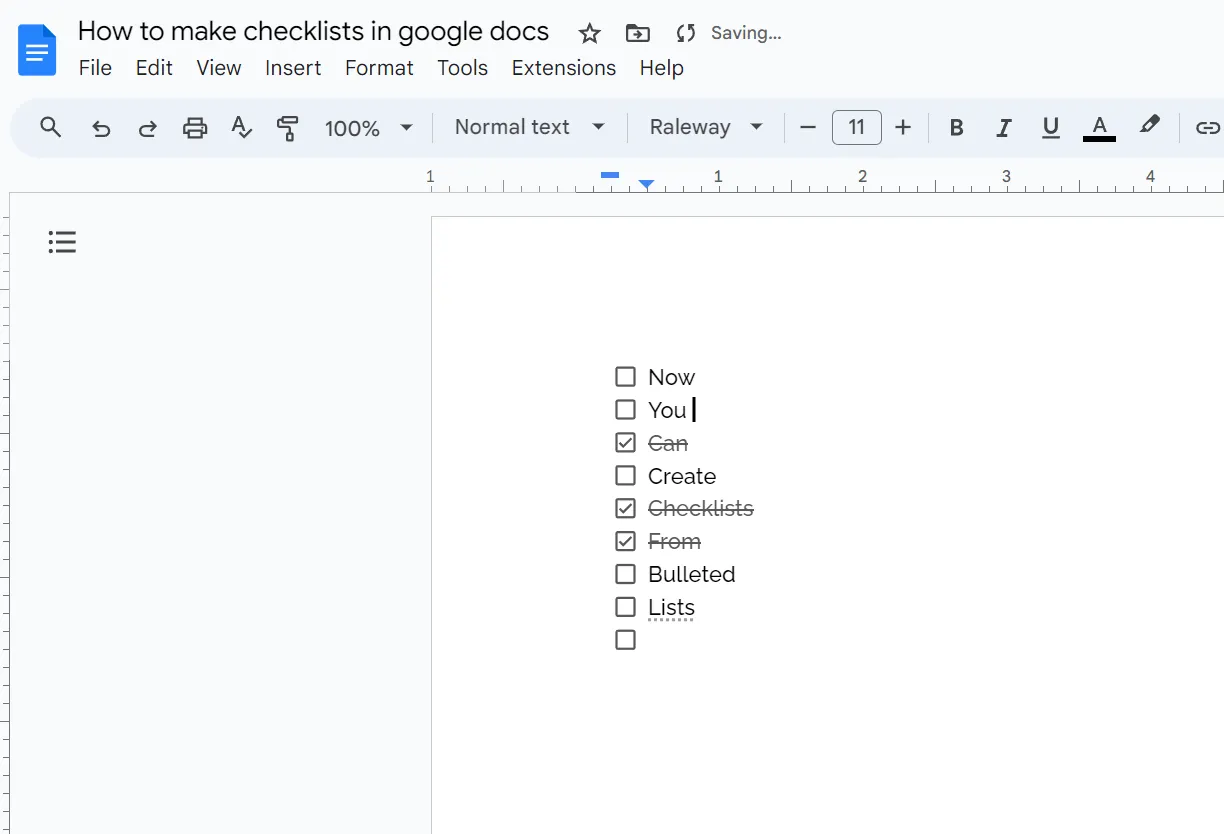 Interaktive Checkliste in Google Docs mit anklickbaren Kästchen
Interaktive Checkliste in Google Docs mit anklickbaren Kästchen
Sie können nun die Kontrollkästchen anklicken oder abwählen. Wenn Sie die Option “durchgestrichen” gewählt haben, wird der Text entsprechend visuell angepasst. Dies ist eine effiziente Methode, um eine dynamische Checkliste zu erstellen, mit der Sie und Ihr Team arbeiten können. Für komplexere Projekte kann die Arbeit mit checklisten-Vorlagen eine schnellere Einrichtung ermöglichen.
Erstellen einer Checkliste direkt auf der Seite
Diese Methode bietet eine schnelle Möglichkeit, Aufzählungen direkt im Dokument in Checklisten umzuwandeln, besonders nützlich bei Listen mit verschachtelten Elementen.
Schritt 1: Stellen Sie sicher, dass Ihre nummerierte oder aufgezählte Liste korrekt formatiert ist, einschließlich eventueller Verschachtelungen.
Schritt 2: Positionieren Sie den Cursor über dem obersten Aufzählungszeichen.
Schritt 3: Doppelklicken Sie auf das Aufzählungszeichen, um alle damit verbundenen Aufzählungszeichen gleichzeitig zu markieren.
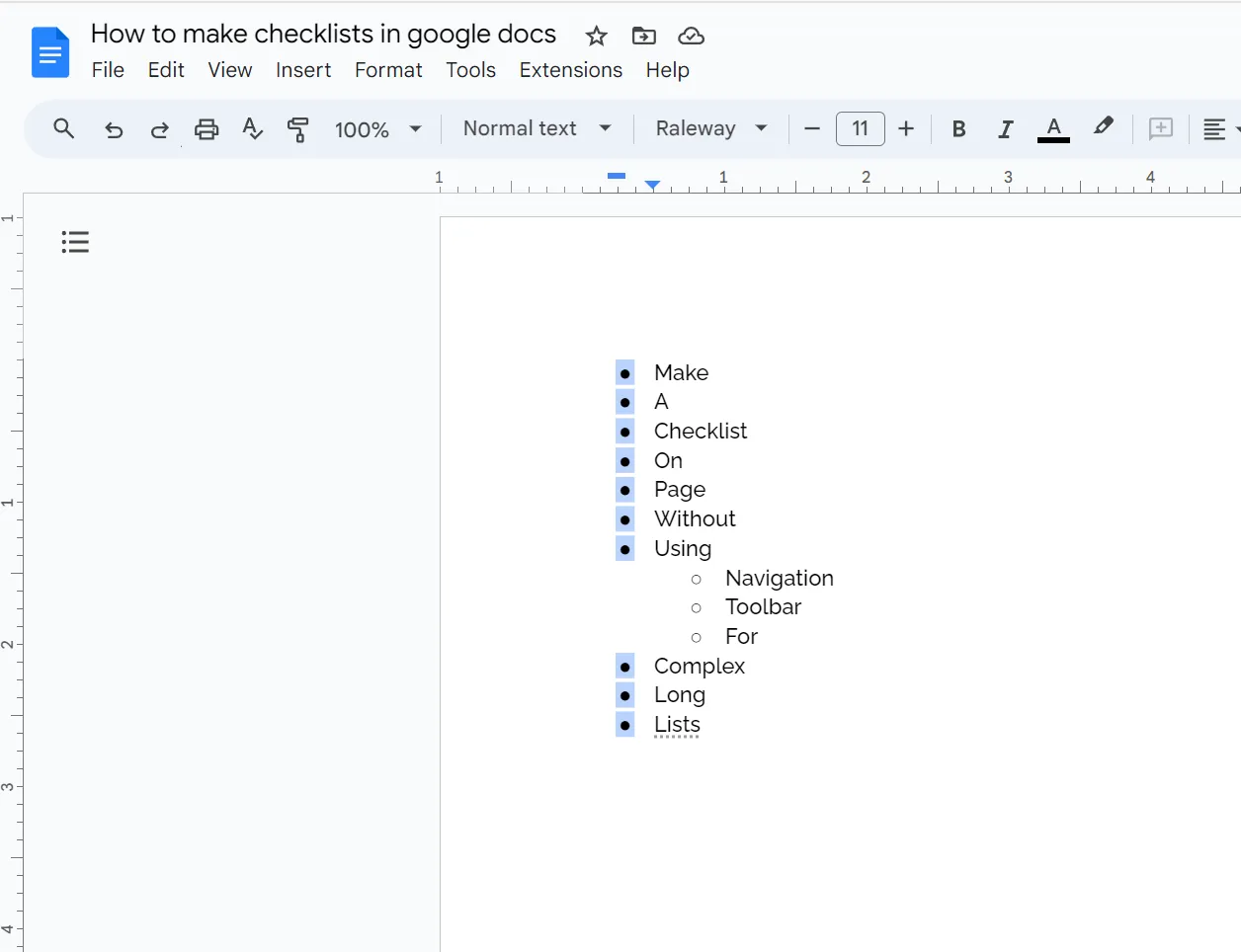 Hervorgehobene Aufzählungszeichen in Google Docs
Hervorgehobene Aufzählungszeichen in Google Docs
Schritt 4: Klicken Sie mit der rechten Maustaste auf eines der hervorgehobenen Aufzählungszeichen. Ein Kontextmenü wird angezeigt.
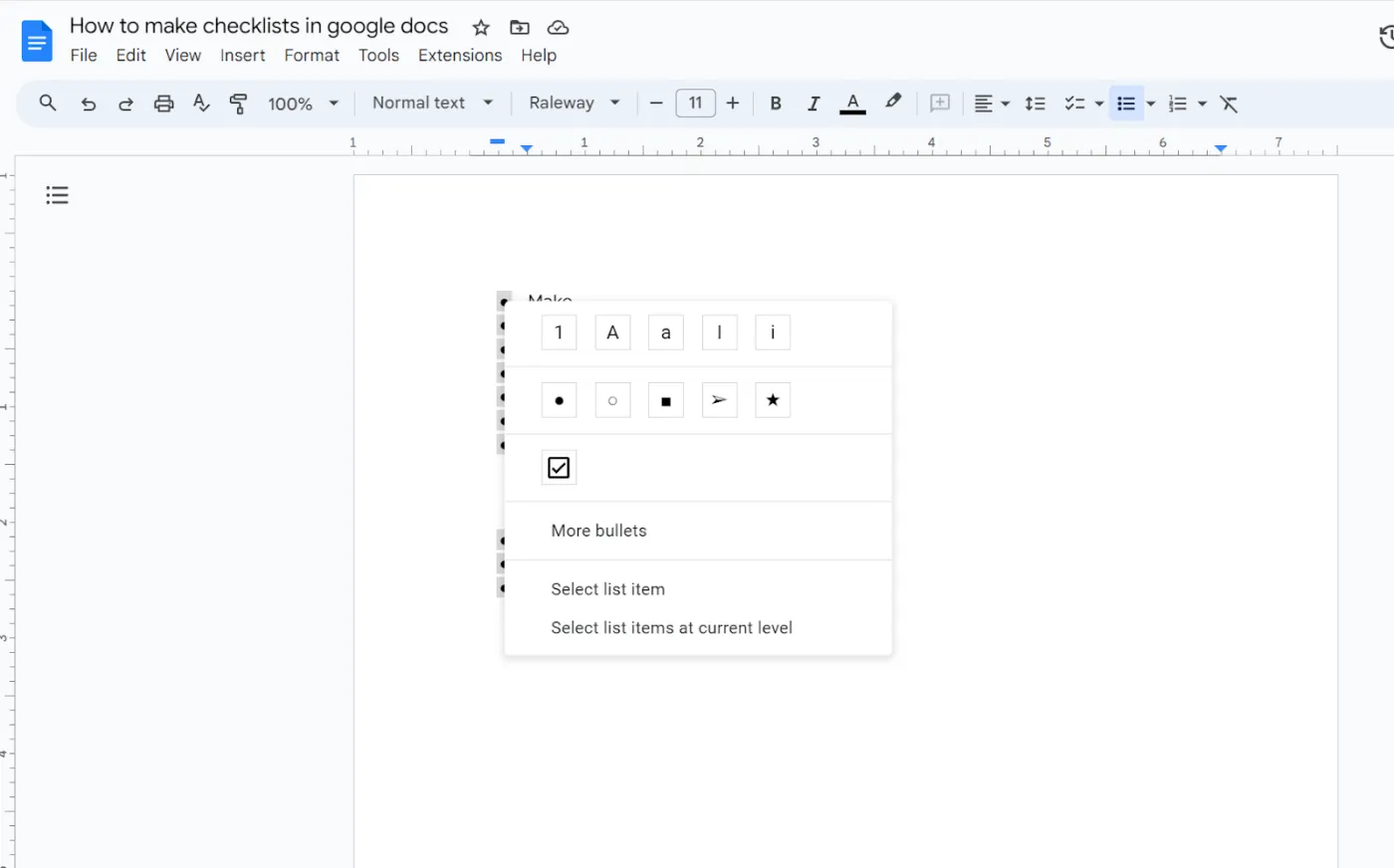 Kontextmenü für Aufzählungen zur Umwandlung in Checklisten
Kontextmenü für Aufzählungen zur Umwandlung in Checklisten
Schritt 5: In diesem Menü finden Sie eine Option für ein einzelnes Kontrollkästchen, oft direkt unter den Aufzählungsoptionen. Klicken Sie darauf.
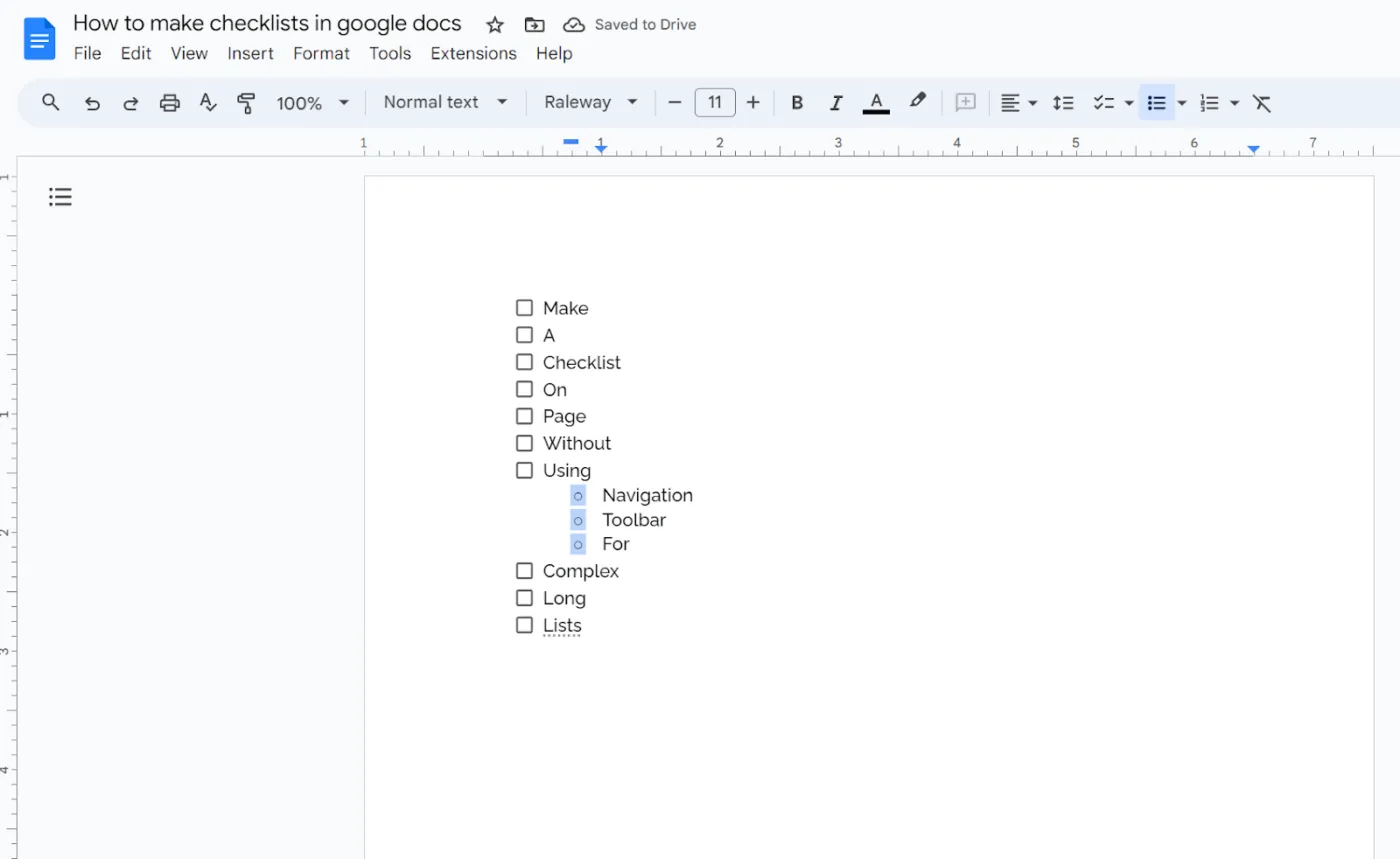 Anwendung des neuen Checklisten-Formats auf Aufzählungen
Anwendung des neuen Checklisten-Formats auf Aufzählungen
Schritt 6: Alle Elemente der Liste, die den hervorgehobenen Aufzählungszeichen zugeordnet waren, nehmen nun das neue Checklisten-Format an.
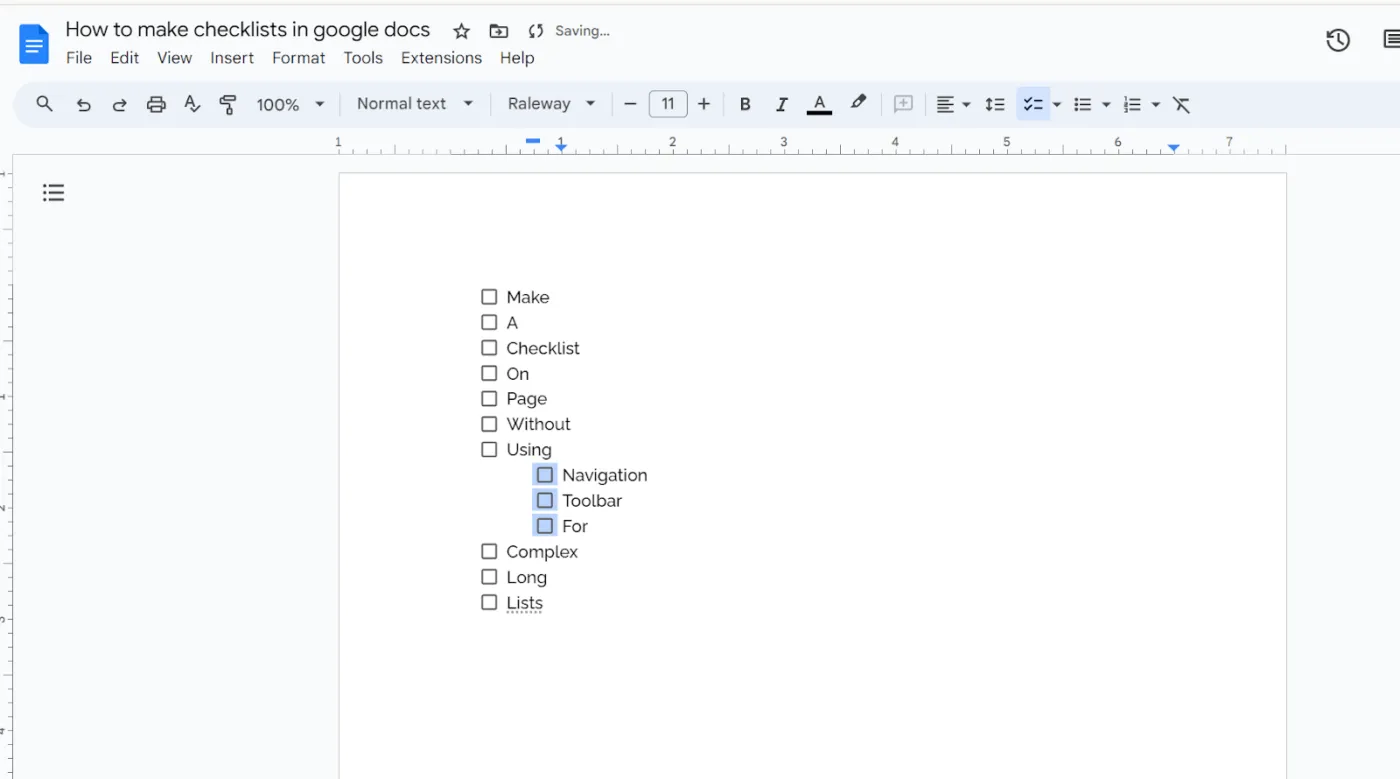 Verschachtelte Aufzählungszeichen nach Anwendung des Checklisten-Formats
Verschachtelte Aufzählungszeichen nach Anwendung des Checklisten-Formats
Schritt 7: Wiederholen Sie diesen Vorgang für alle Ebenen verschachtelter Aufzählungszeichen, um Ihre gesamte Liste in eine interaktive Checkliste umzuwandeln.
Diese Methode ermöglicht die Erstellung einer interaktiven Checkliste, bei der Elemente direkt im Dokument abgehakt werden können. Für einen umfassenderen Ansatz zur Aufgabenverwaltung empfiehlt sich die Betrachtung von spezialisierten Tools wie ClickUp, die eine breitere Palette von Funktionen bieten, wie z.B. die die Anwendung von software zur Aufgabenverwaltung.
Limitierungen beim Erstellen von Checklisten in Google Docs
Google Docs ist zwar ein mächtiges Werkzeug für die Dokumentenverwaltung und Zusammenarbeit, stößt jedoch bei komplexen Checklisten an seine Grenzen.
- Beschränkte Anpassungsmöglichkeiten: Die Anpassungsoptionen für Checklisten sind minimal. Hauptsächlich können Sie wählen, ob erledigte Elemente durchgestrichen werden sollen. Dies kann problematisch sein, wenn Sie mehrere Checklisten in einem Dokument haben, die zur besseren Übersichtlichkeit farblich kodiert werden müssten.
- Keine direkten Zuweisungen: Es ist nicht möglich, einzelne Checklistenelemente direkt Teammitgliedern zuzuweisen. Zwar können Namen vermerkt oder Tags hinzugefügt werden, dies ist jedoch keine effiziente Methode, um die Aufmerksamkeit gezielt auf bestimmte Aufgaben zu lenken, insbesondere in größeren Teams.
- Eingeschränkte Interaktivität: Abgesehen vom Ankreuzen von Kästchen sind die visuellen Elemente der Google Docs Checklisten nicht sehr dynamisch, was die Nutzerbindung erschweren kann.
- Zeitaufwändige Freigabe und Export: Der Prozess des Teilens einer Checkliste mit einem größeren Team kann langwierig sein, da E-Mail-Adressen und Zugriffsrechte manuell konfiguriert werden müssen.
- Umständlicher Erstellungsprozess: Google Docs ist primär eine Dokumentenplattform, kein spezialisiertes Tool für Checklisten. Die Erstellung, insbesondere von verschachtelten Listen, kann zeitaufwändig sein und erfordert eine Einarbeitungszeit.
Für eine schnellere Einrichtung und eine verbesserte Zusammenarbeit bei Checklisten ist die Nutzung von spezialisierten Tools oder Vorlagen oft vorteilhafter.
Effizientere Alternativen: Checklisten mit ClickUp erstellen
Wenn Sie Ihre Checklisten produktiver, interaktiver und kollaborativer gestalten möchten, bietet ClickUp leistungsstarke Lösungen. ClickUp stellt eine Vielzahl von Listenvorlagen für tägliche, wöchentliche oder projektbezogene Aufgaben bereit, die sofort einsatzbereit und für die Zusammenarbeit optimiert sind.
ClickUp Wöchentliche Checkliste
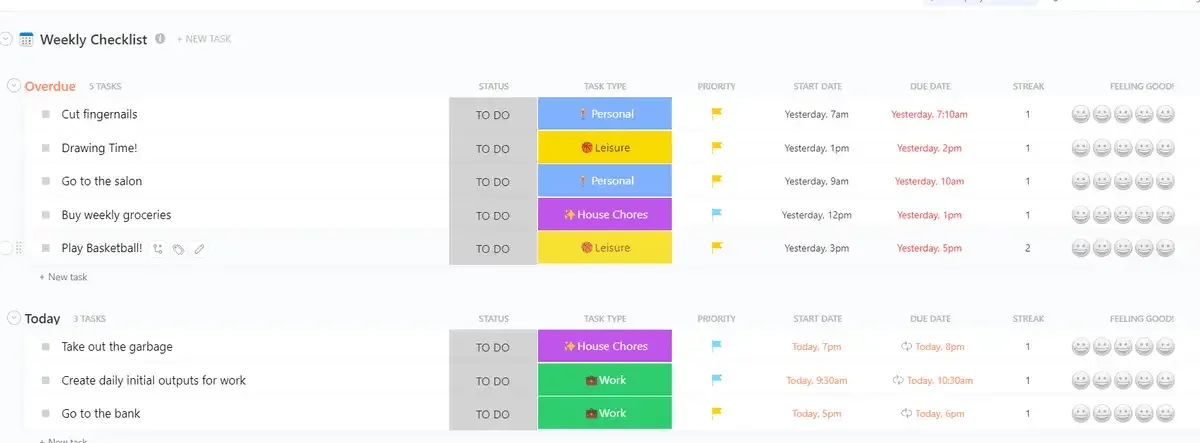 ClickUp Wöchentliche Checkliste Vorlage
ClickUp Wöchentliche Checkliste Vorlage
Die Vorlage “ClickUp Wöchentliche Checkliste” ermöglicht eine effektive Organisation Ihrer wöchentlichen Aufgaben. Sie können tägliche Aufgaben festhalten und Ihre Woche detailliert planen. Diese Vorlage ist stark anpassbar:
- Benutzerdefinierte Status: Definieren Sie Status wie “Abgebrochen”, “Abgeschlossen” oder “In Bearbeitung”.
- Benutzerdefinierte Felder: Nutzen Sie Felder wie Aufgabentyp oder Priorität zur besseren Visualisierung des Fortschritts.
- Benutzerdefinierte Ansichten: Erhalten Sie einen besseren Überblick durch Ansichten wie “Wöchentlicher Kalender” oder “Zu erledigen”.
- Projektmanagement-Integration: Integrieren Sie Abhängigkeitswarnungen, Aufgabenautomatisierung und Kommentar-Threads.
Um diese Vorlage zu nutzen, erstellen Sie eine Liste Ihrer Aufgaben in ClickUp Dokumenten, setzen Sie Prioritäten in der Board-Ansicht und nutzen Sie die Tabellenansicht für eine hochgradig anpassbare Checkliste zur Teamkollaboration. Der Fortschritt kann einfach über die Kalenderansicht verfolgt werden. Dies ist eine deutlich flexiblere Option als Google Docs.
ClickUp Aufgaben-Checklisten
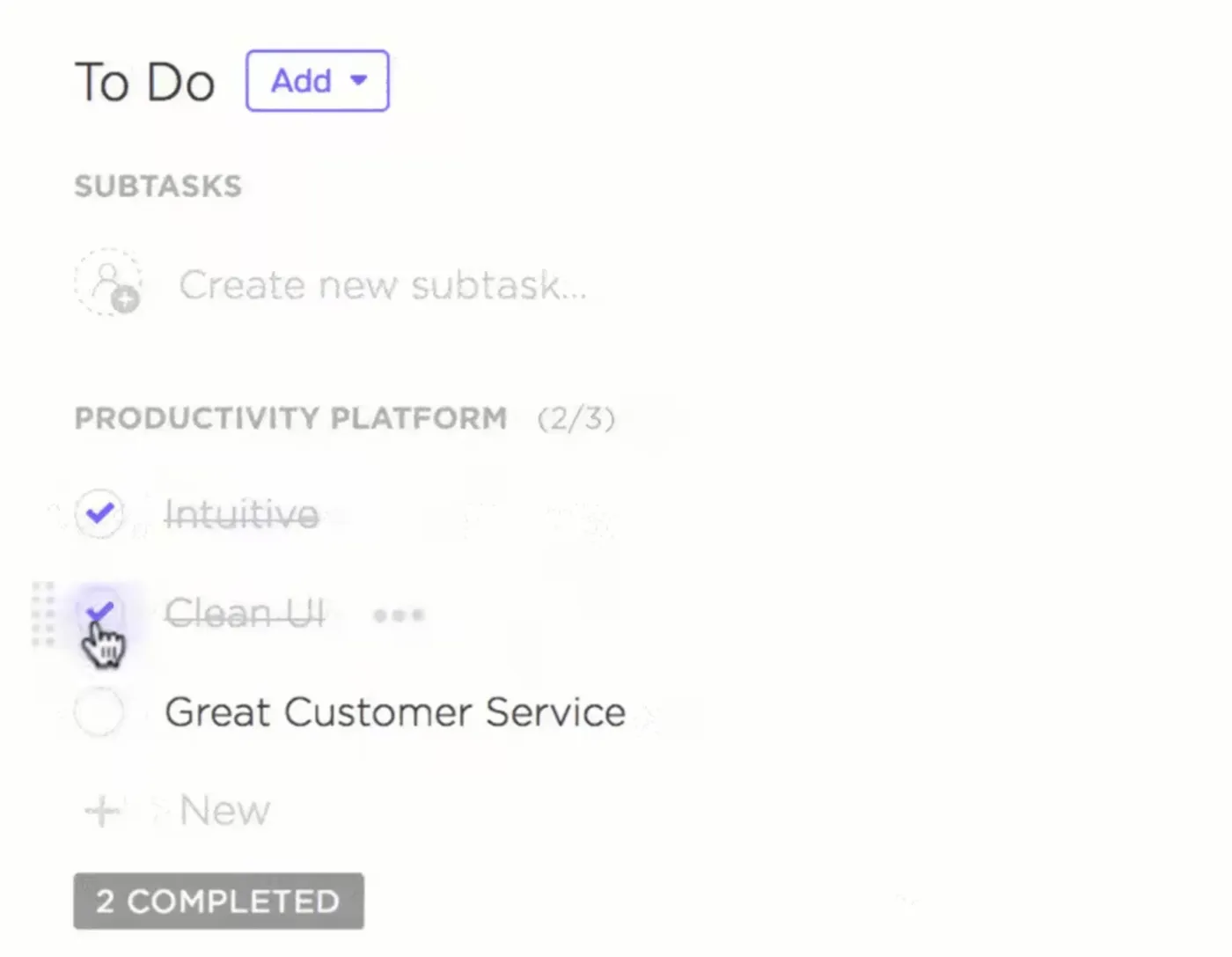 ClickUp Aufgabe Checkliste
ClickUp Aufgabe Checkliste
ClickUp bietet spezielle Checklisten innerhalb von Aufgaben, die eine einfache Zuweisung von Aufgaben erleichtern. Diese Funktion ermöglicht:
- Verschachtelte Listen: Erstellen Sie Unterelemente für jede Aufgabe.
- Drag & Drop Bearbeitung: Verschieben Sie Elemente per Drag & Drop, um die Bearbeitung zu beschleunigen.
- Direkte Zuweisungen: Weisen Sie einzelne Checklistenpunkte Teammitgliedern zu, was Zusammenarbeit und Verantwortlichkeit fördert.
- Vorlagenfunktion: Konvertieren Sie Checklisten in Vorlagen für zukünftige Verwendung.
Um auf diese Funktion zuzugreifen, öffnen Sie die gewünschte Aufgabe in ClickUp, scrollen Sie zur Registerkarte “Elemente für Aktionen” und klicken Sie auf das “+”-Symbol, um Ihre Checkliste zu erstellen.
ClickUp Brain – KI-gestützte Checklisten
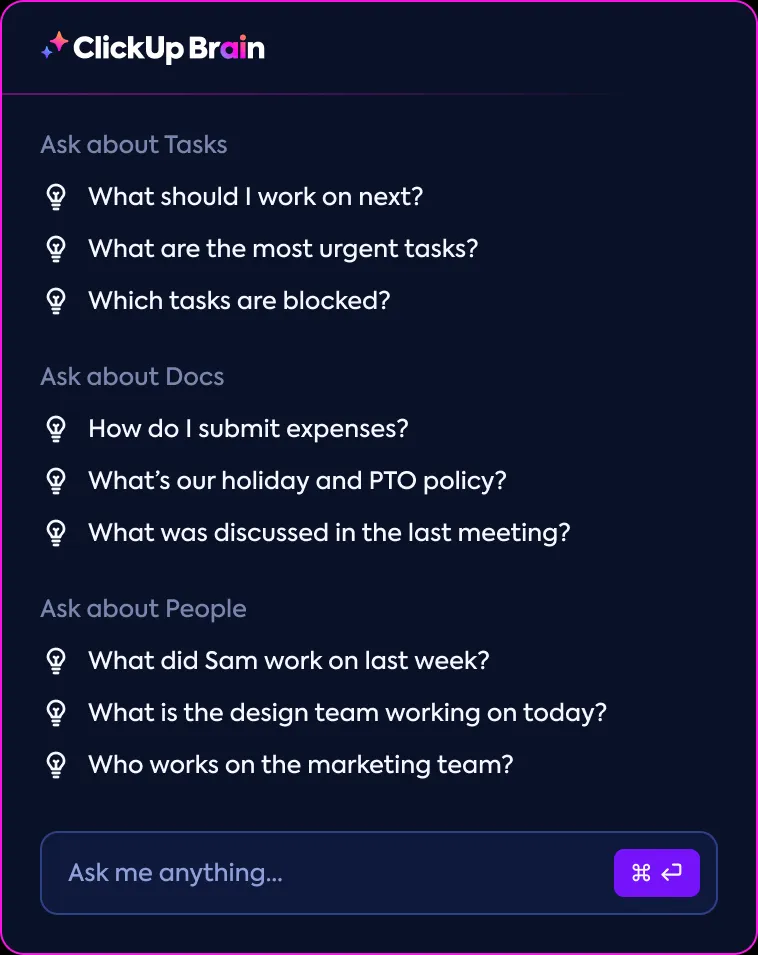 ClickUp Gehirn
ClickUp Gehirn
ClickUp Brain integriert KI-gestützte Funktionen, um Aufgaben und Dokumente nahtlos zu erstellen. Sie können Fragen zu Ihren Projekten stellen, KI-generierte Inhalte erstellen und Checklisten mit vorausgefüllten Elementen erhalten, die auf Ihre Geschäftsanforderungen zugeschnitten sind. Dies ist eine Funktion, die Google Docs nicht bieten kann und die die Effizienz bei der Erstellung und Verwaltung von Checklisten erheblich steigert.
Die KI kann genutzt werden über:
- Das KI-Modalfenster in der Symbolleiste: Geben Sie eine Eingabeaufforderung ein und lassen Sie die KI Aufgaben oder Dokumente erstellen.
- Das Modalfenster “Elemente erstellen”: Wählen Sie “Schreiben mit KI”, geben Sie Ihren Text ein und generieren Sie Inhalte.
ClickUp Brain bietet somit ein deutliches Upgrade gegenüber den Limitierungen von Google Docs im Bereich der Checklistenverwaltung.
Checklisten dynamischer und interaktiver gestalten
Checklisten sind ein unverzichtbares Werkzeug für Produktivität und Organisation, sowohl im beruflichen als auch im privaten Bereich. Sie helfen, den Überblick zu behalten und Ziele effizient zu erreichen. ClickUp bietet eine breite Palette an Checklisten und Tools, um Aufgaben flexibel und vielseitig zu gestalten.
Entdecken Sie die vielfältigen Möglichkeiten von ClickUp, um Ihre Aufgabenverwaltung auf das nächste Level zu heben. Melden Sie sich noch heute kostenlos bei ClickUp an, um mit der Erstellung dynamischer und interaktiver Checklisten zu beginnen.
